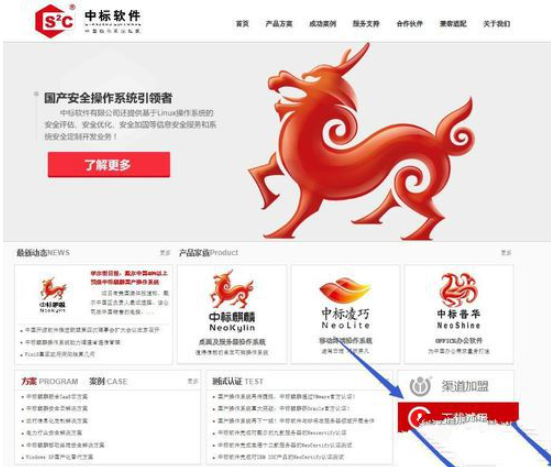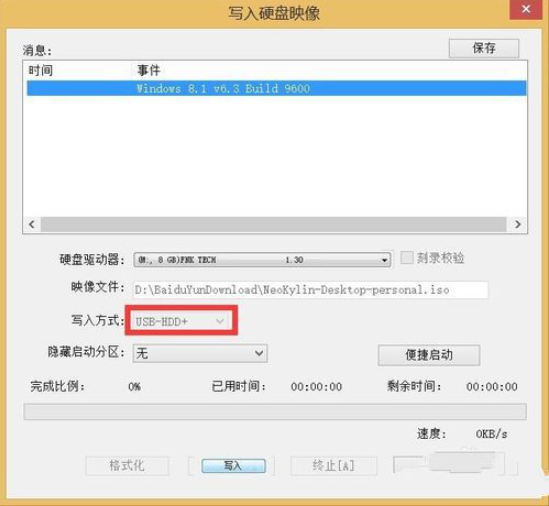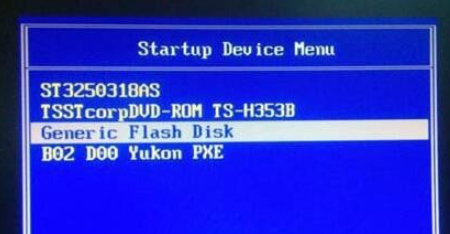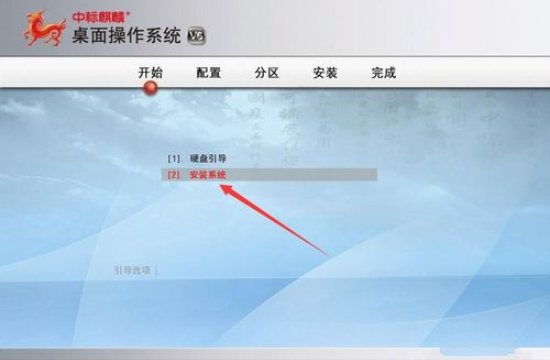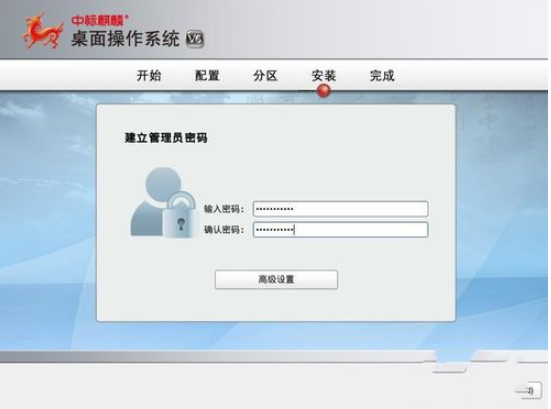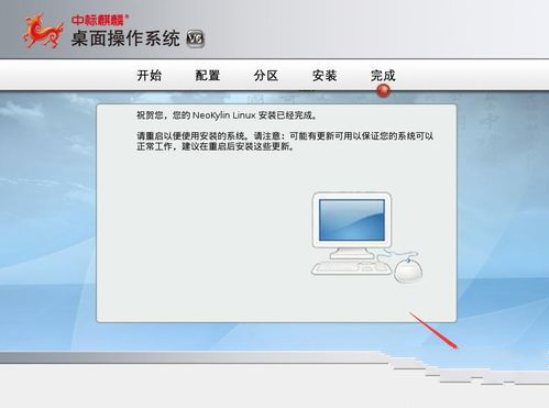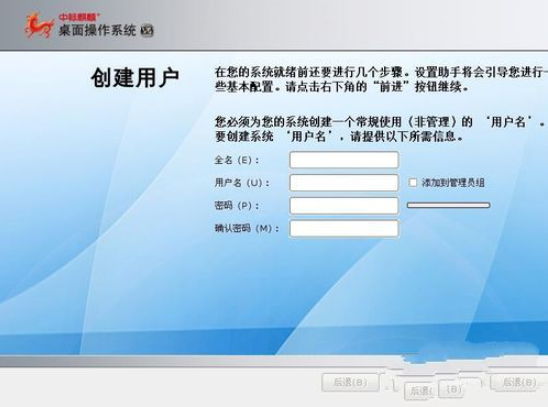中标麒麟系统怎么安装
中标麒麟系统作为我国自主研发的操作系统,有着媲美微软操作系统的优点,而且安全性能也非常高。有小伙伴就想安装麒麟系统但是不知道怎么安装。下面小编就给大家介绍下麒麟系统安装教程。
具体步骤如下:
2.接下来需要借助“UltraISO”(软蝶通)软件制作系统启动U盘。
安装并运行“UltraISO”程序,点击“文件”-“打开”项,以选择相应的ISO格式操作系统文件。
3.插入U盘(建议格式化一张容量大于4G的空白U盘),点击“启动”-“写入硬盘镜像”项以创建启动U盘。
4.从打开的“定稿硬盘镜像”窗口中,从“磁盘驱动器”列表中选择“U盘”,同时将“写入方式”设置为“USB-HDD”,点击“写入”按钮即可创建启动U盘。
5.待启动U盘创建完成后,插入电脑USB接口中,开机进入CMOS设置界面,将“第一启动方式”设置为“从U盘启动”(或“可移动存储设置启动”)。
6.重启计算机则自动从U盘引导启动系统,待显示如图所示的。“中标麒麟桌面操作系统”安装界面中,利用光标选中“安装系统”项并按回车键继续。
7.接下来按照系统安装提示进行操作,当显示如图所示的“分区”配置界面中,根据实际需要进行选择,在此小编选择“完全硬盘安装”项,点击“下一步”按钮。
8.接着需要输入“管理员密码”,如图所示,设置管理员密码后,点击“下一步”按钮。
9.此时将正式进入中标麒麟操作系统的安装过程,待整个安装程序操作完成后,提示“重启计算机”,点击“立即重启”按钮以重启计算机。
10.计算机重启后,将显示如图所示的“启动菜单”,在此直接光标选择“NeoKylin Linux”(中标麒麟操作系统),并按回车进入系统。
11.接下来需要创健一个普通用户账户,可以通过勾选“添加到管理员组”以创建一个管理员账户。
以上便是中标麒麟系统安装教程,大家有需要的话可以参考安装哦。
相关文章
热门教程
Win11电脑任务栏图标重叠怎么办?任务栏图标重叠图文教程
2Win10视频不显示缩略图怎么办?
3笔记本Win7系统屏幕变小两侧有黑边怎么解决?
4Win7旗舰版COM Surrogate已经停止工作如何解决?
5Win11安卓子系统安装失败
6Win10如何强制删除流氓软件?Win10电脑流氓软件怎么彻底清除?
7Windows11打印机驱动怎么安装?Windows11打印机驱动安装方法分享
8Win7电脑字体怎么改回默认字体?Win7改回默认字体方法?
9如何在Win11正式版中创建虚拟桌面?Win11正式版创建虚拟桌面的方法
10Win11怎么打开注册表 Win11系统注册表的打开方法介绍
装机必备 更多+
重装教程
大家都在看
电脑教程专题 更多+